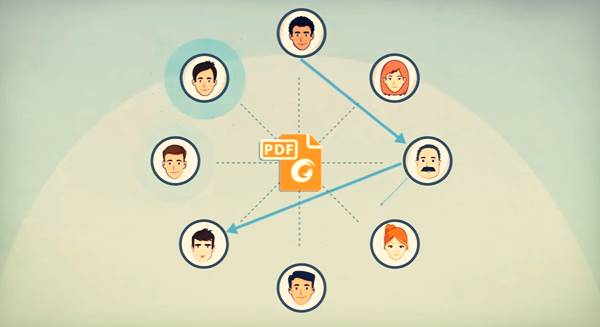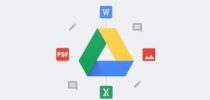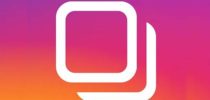AndroidTerbaik.com – Bagaimana cara edit PDF di Android tanpa pakai PC alias komputer? apakah bisa. Tentu saja sangat bisa dengan bantuan aplikasi untuk membuka dan mengedit file pdf. Tenang saja karena sampai artikel ini dibuat, aplikasi pengedit file pdf Android ini gratis. Atau anda tidak perlu membeli versi berbayar hanya untuk mengubah isi file Pdf yang anda miliki.
Ada beberapa cara mengedit file PDF dengan HP Android. Pada halaman ini akan diberikan rincian untuk masing-masing tips beserta tutorialnya.
Konten
Cara Edit PDF di Android Gratis Terbaru
Berikut beberapa aplikasi yang dapat membuka dan mengedit PDF secara offline di Android.
Adobe Acrobat Reader Android
Seperti diketahui, salah satu software pembuka file berformat .pdf populer adalah Adobe Acrobat Reader. Tidak cuma di komputer, aplikasi ini juga tersedia untuk perangkat Android.

Begini langkah mengedit file pdf dengan aplikasi Adobe Acrobat Reader di Android anda:
- Download atau pasang app Adobe Acrobat Reader dari Play Store.
- Buka aplikasi Adobe Acrobat Reader for Android.
- Cari dan bukalah file PDF yang ingin diedit.
- Tekan ikon pencil untuk mulai mengedit atau menambahkan teks di PDF anda.
- Untuk menyimpan hasil penyuntingan PDF tekan ikon Disket atau Save.
Selain untuk membuka dan menyunting berkas PDF, aplikasi Adobe Acrobat Reader Android juga bisa untuk membuat dokumen PDF baru. Mulai dari kosong.
WPS Office PDF
Selanjutnya kita juga bisa memanfaatkan aplikasi WPS Office for Android untuk mengedit file pdf lho. Aplikasi ini pun gratisan, meski tersedia fitur berlangganan yang lebih unggul lagi tanpa batas (unlimited).

Cara edit file pdf dengan aplikasi WPS Office Free di HP Android:
- Download dan install aplikasi WPS Office dari Play Store.
- Jalankan aplikasi WPS Office di Android anda.
- Buka file PDF yang mau di edit.
- Tekan menu Alat dan masuk ke Pengeditan PDF.
- Tambahkan teks atau gambar sesuai keinginan.
- Tekan Selesai lalu sentuh ikon Disket untuk simpan.
Kalau saya pribadi, lebih suka mengubah file PDF ke Word dulu lewat WPS Office sebelum diedit. Karena menurut saya lebih mudah mengedit dengan Document Word dibandingkan edit pdf.
Dan di dalam aplikasi WPS Office Android pun tersedia fitur convert PDF to Word. Nah, nantinya setelah berhasil dibikin Word dulu, baru edit isinya, kemudian Save as PDF lagi.
Foxit PDF Mobile
Selanjutnya untuk mengedit file pdf bisa gunakan aplikasi Foxit PDF for Android. Bagi anda yang biasa pakai laptop, mungkin sudah pernah melihat software Foxit Reader. Dimana fungsinya ialah untuk membaca pdf di komputer. Dan kini sudah ada aplikasinya untuk device Android.
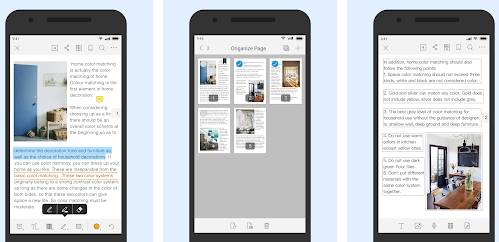
Berikut cara edit pdf dengan aplikasi Foxit Reader Mobile terbaru:
- Download dan instal aplikasi Foxit PDF lewat Play Store.
- Jalankan aplikasinya dan buka file PDF yang ingin diubah.
- Cari dan masuk ke menu PDF Editor.
- Anda dapat mengubah dan menambah kalimat beserta gambar atau foto ke pdf.
- Simpan perubahan dan file pdf berhasil diedit.
Jika anda tidak menemukan menu PDF Editor atau Penyunting Berkas PDF di Foxit Reader. Silakan tekan tombol “Trial 7 Days”. Artinya kita diberi akses premium secara gratis selama seminggu.
Selesai.
Baca juga Cara Merubah File JPG ke PDF di Android Offline & Online jika dirasa perlu.
Itulah panduan lengkap cara mengedit isi file PDF di HP Android dengan aplikasi gratisan saja.
Jika anda suka dengan fitur unggulan pada aplikasi di atas, dan dirasa akan sering memakainya. Tak ada salahnya untuk membeli versi berbayar atau sekedar membayar langganan yang tersedia.